Bliká váš monitor občas nebo nepřetržitě? takže to můžete opravit
Příznaky jsou velmi jasné: naprosto otravné blikání na obrazovce, které nám často znemožňuje jakýkoli úkol. To bude logicky tím horší, čím více blikání máme a čím méně se vyskytuje, a skutečným problémem je, že je zpravidla exponenciální. Jakmile jsou příznaky zjištěny, jaké jsou příčiny, které je způsobují?
Nabídneme seznam problémů, které to vyvolávají, a stejné řešení v každém bodě, aby bylo pohodlnější najít možné řešení. A my říkáme možné, protože příznaky lze nazvat blikáním, ale příčina může být špatná, a proto řešení nemusí být platné. V každém případě jsou ty s nejvyšší projekcí podle počtu chyb následující:
se statickou pracovní plochou
Mnoho uživatelů má zvláštní problém s blikáním, i když s počítačem nic nedělali, stáli u stolu a nepohnuli ani svalem. Pokud je blikání na našem monitoru velmi vysoké, není možné s počítačem cokoliv dělat.
V tomto případě by řešením mohla být špatná instalace ovladače grafické karty, ať už iGPU nebo dedikované. První věc, kterou budeme muset udělat, je přejít do správce zařízení, do části adaptéru obrazovky a zkontrolovat, zda nedošlo k chybě, žádnému problému spojenému s GPU.
Pokud je vše v pořádku a na jeho ikonách nebo záznamech není žádný varovný symbol, ideální by bylo stáhnout si DDU a odinstalovat ovladač, který máme, ne nadarmo bychom si před tím museli stáhnout nový. Pokud po instalaci nového ovladače nejsme schopni problém vyřešit, je čas přejít k dalšímu kroku.
Frekvence aktualizací je klíčová
Další častou chybou je, že z nějakého důvodu, kterému často nerozumíme, ovladač NVIDIA a AMD nenastaví správně obnovovací frekvenci monitoru, což způsobuje blikání.
Zachraňte svůj úsměv! Zjistěte, jak zvrátit nebo snížit ztrátu zubní kosti kliknutím sem: https://t.co/dxa8Gt0nU3
— Life Enhancing DC Wed Oct 26 16:40:37 +0000 2016
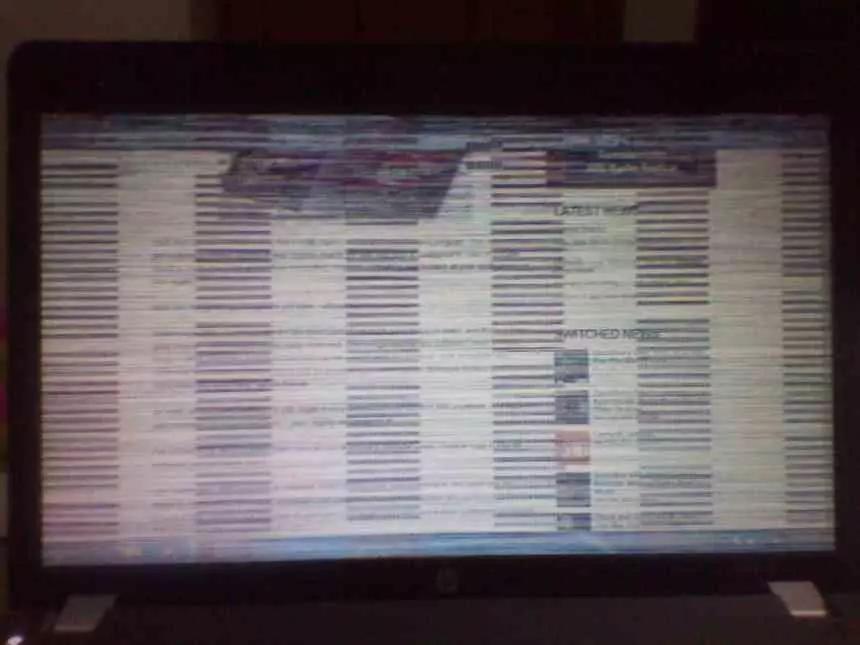
Řešení tohoto problému je tak jednoduché, že vstoupíte do ovládacího panelu každého ovladače a ujistíte se, že je nastavena správná frekvence aktualizací. Normálně je dnes tržním standardem 60 Hz, takže by to nemělo být normální, s výjimkou monitorů, které jsou příliš staré.
Zkontrolujte video kabel
Dalším problémem (a to je velmi časté) je problém s připojením nebo poškození kabelu HDMI nebo DisplayPort. Bez ohledu na to, jaký typ kabelu máme, ať už je to HDMI, DP nebo VGA, problém s blikáním na monitorech nerozumí rozhraní.
Obvykle je snadné to zjistit, protože pokud je poškození kabelu fyzické, možná připojení k GPU nebo monitoru a opakování vás dostane do pozice, která vám vyhovuje. Řešením je v tomto případě výměna kabelu, pokud za tento problém nemůže propojení GPU a monitoru, což je opravdu vzácné.
Zkontrolujte GPU
Lidé to chtějí nejméně, ale pravdou je, že v dnešní době mají hodně co říct. Při instalaci GPU je možné, že nesedí správně, že jeho kontakty nejsou čisté nebo jednoduše kontakty na desce, že se mezi nimi dotýkají prachové částice. Proto se doporučuje instalovat GPU s maximální opatrností, aby nedošlo k deformaci grafické karty.
Řešení v této sekci je také základní: úplně vypněte PC, odpojte napájení zadním tlačítkem PSU nebo odpojením od napájení, vyjměte GPU, očistěte kontakty izopropylalkoholem nebo gumou, foukněte do PCIe slot a nakonec znovu nainstalovat se vším čistým.
Blikání na monitorech kvůli rozbití?
Nakonec to může být samotný monitor, který způsobuje problémy jako takový. Zde jsou příčiny složitější, ale mohly by souviset s čímkoli od interního odvození výkonu nebo dat až po jednoduché nastavení.
Záměrem je tedy vybrat sériovou konfiguraci monitoru v jeho vlastním menu a pokud nebude vymýcena, hledat na něm možné fyzické poškození. Klidně se může stát, že spojení tohoto selžou kvůli nečistotám, kvůli špatnému držení konektoru, kvůli nadměrnému proudu nebo náhle žádnému proudu atd...
Pokud nenajdeme žádné poškození nebo závadu, můžeme mít po boku velmi drahé těžítko. A právě ono blikání u vadných monitorů je také zcela běžné, zvláště pokud dojde k mnoha náhlým výpadkům proudu, kdy z nějakého důvodu tímto problémem ve větší míře trpí panely s více Hz.
V tomto případě je ideální, abychom se ujistili, že selhává právě monitor provedením předchozích kroků popsaných v tomto článku, protože pokud jej pošleme do záruky nebo RMA a neselže jako takový, může to stát náklady máme spoustu peněz, abychom si toho nebyli vědomi
Hledat na blogu
Kategorie
Žhavé články
-
Uvolnění síly inovace: HONOR 70
-
Jak nabíjet notebook bez nabíječky
-
Popular Company Party Prize Ideas
-
5 Best Practices for Tablet Maintenance and Care
-
Význam štítků pro Supvan: Šest důvodů, proč je potřebujete
-
Pochopení nového inovativního uvedení Honor v roce 2023
-
A Guide to the Best Headphones for 2022
-
Je čas nainstalovat generátor solárních panelů